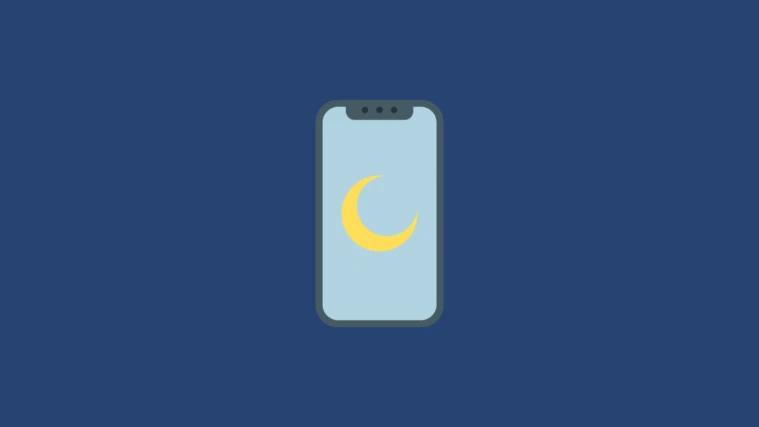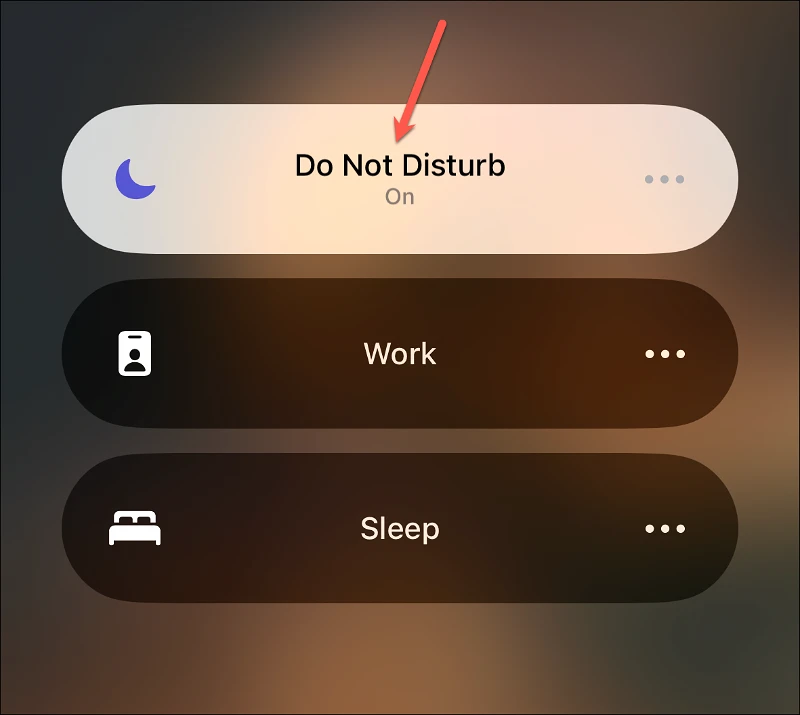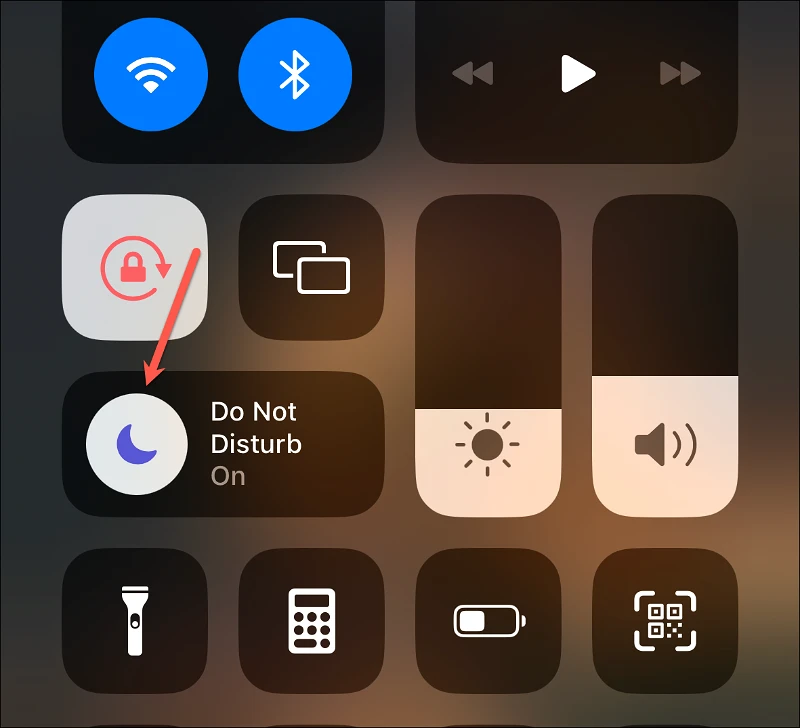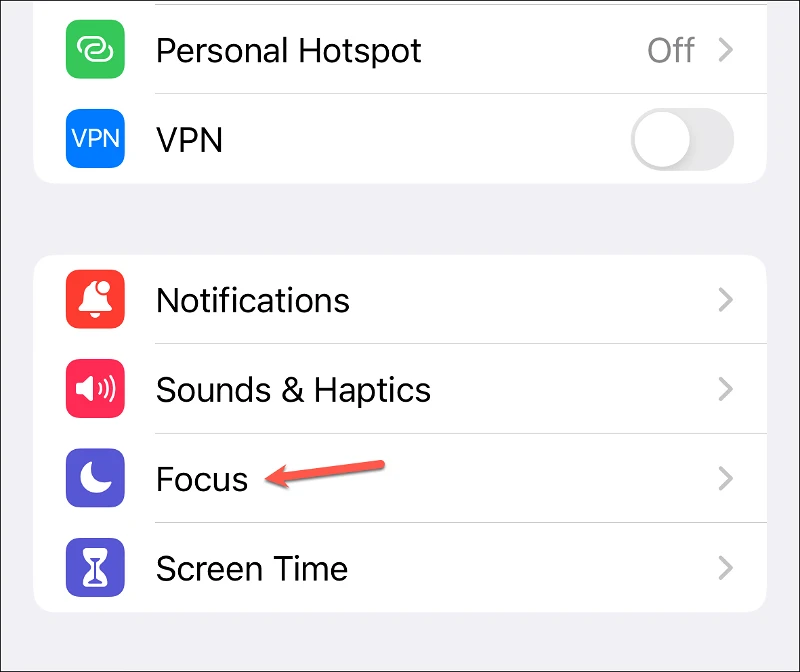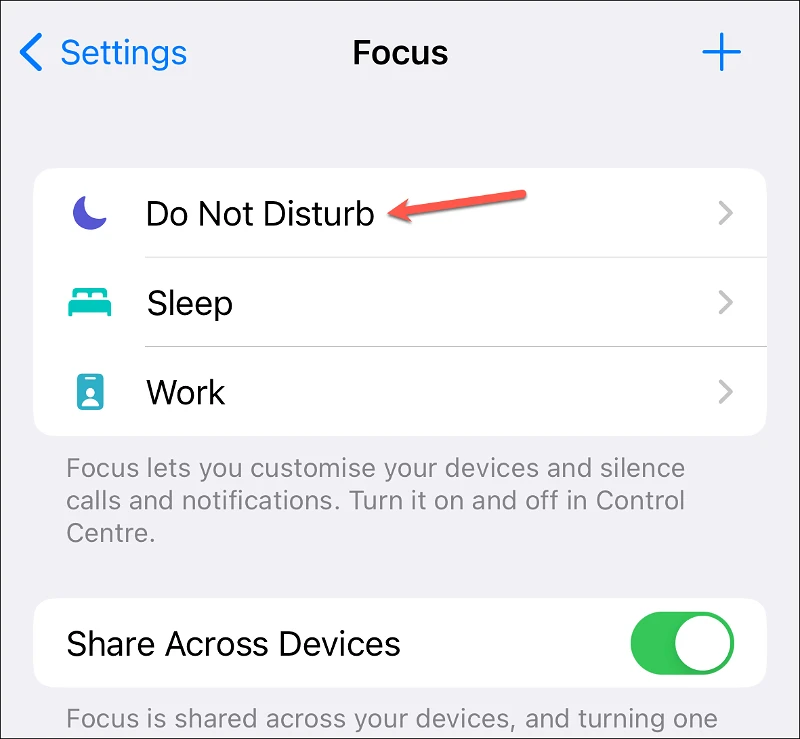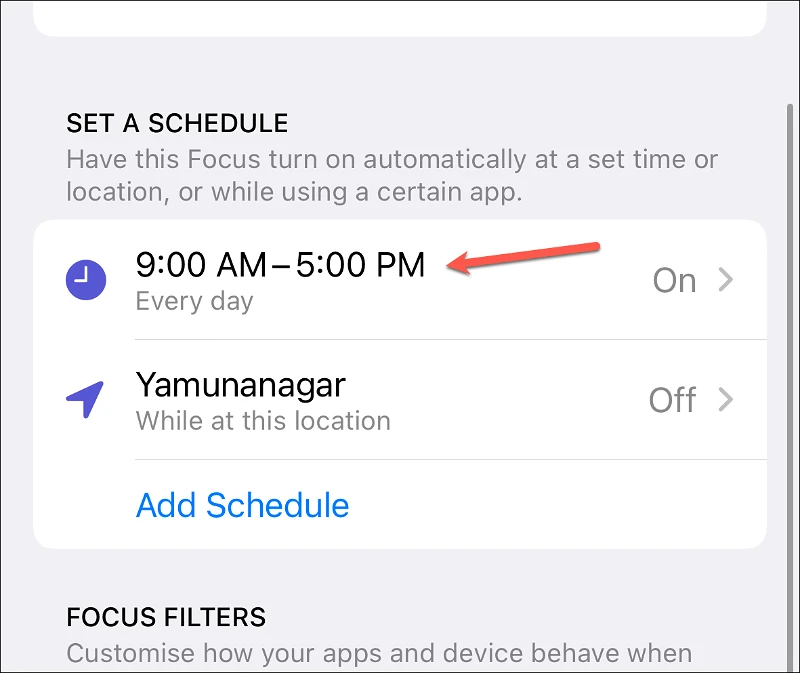중요한 알림을 놓친 경우 방해금지 모드 비활성화
Do Not Disturb는 휴대폰에 방해를 받지 않고 꼭 필요한 중단 시간을 가질 수 있는 훌륭한 옵션입니다. DND 모드 작동 iPhone 전화기가 활성 상태일 때 잠겨 있는 동안 받는 모든 알림, 경고 및 통화(구성에 따라 다름)를 음소거합니다.
그러나 DND로 인해 중요한 메시지나 통화를 놓치게 되면 금세 골칫거리가 될 수 있습니다. 이러한 상황에서는 여러 가지 방법을 사용하여 방해 금지를 빠르게 비활성화할 수 있습니다.
iOS 16의 잠금 화면에서 방해 금지 비활성화
iOS 16 이상에서 잠금 화면은 DND를 포함하여 Active Focus 모드를 비활성화하는 쉬운 방법을 제공합니다.
iPhone 화면을 활성화하십시오. 전화기가 잠겨 있을 때 제어 센터에 대한 액세스를 비활성화한 경우 먼저 iPhone을 잠금 해제해야 합니다. 그렇지 않으면 DND를 잠금 해제하지 않고 직접 비활성화할 수 있습니다. Face ID가 있는 휴대폰에서는 잠금 해제되어야 합니다. 얼굴 인식 당신의 장치를 즉시. Touch ID가 있는 전화기에서는 홈 버튼에 손가락을 대고 Touch ID 인증을 제공해야 하지만 홈 버튼을 누르지 않으면 홈 화면으로 이동합니다.
전화 잠금이 해제되면 화면 하단의 방해 금지 옵션을 길게 누릅니다.

초점 모드 메뉴가 나타납니다. 방해 금지 상자를 클릭하여 비활성화합니다.
제어 센터에서 DND 비활성화
제어 센터를 사용하여 방해 금지를 빠르게 비활성화할 수도 있습니다. 또한 잠금 화면에 초점 모드를 비활성화하는 옵션이 없는 iOS 15 및 이전 모델에서는 제어 센터가 존재하는 가장 빠른 방법입니다.
화면 오른쪽 노치에서 아래로 스와이프하여 제어 센터를 엽니다(전화기의 경우 화면 하단에서 위로 스와이프... ID를 터치). 전화기가 잠겨 있는 동안 제어 센터에 대한 액세스를 비활성화한 경우 먼저 잠금을 해제하십시오.
그런 다음 제어 센터의 초점 패널에서 "DND"(초승달) 아이콘을 탭하여 비활성화합니다.
방해 금지에 대한 자동 일정 비활성화
특정 장소나 시간에 또는 특정 앱을 사용할 때 DND가 자동으로 켜지면 설정 앱에서 이 동작을 변경할 수 있습니다.
설정 앱에서 초점 패널을 누릅니다.
그런 다음 "방해 금지"옵션을 누릅니다.
아래로 스크롤하여 일정 설정 아래에 표시된 옵션을 누릅니다. 시간, 위치 또는 응용 프로그램에 대한 것일 수 있습니다. 이 예에서 DND 일정이 설정되어 있다고 가정해 보겠습니다. 그것을 클릭하여 엽니다.
그런 다음 일정 옆의 토글을 해제하여 완전히 비활성화합니다. DND가 잘못된 시간에 계속 실행되는 경우 타이밍을 변경할 수도 있습니다.
방해금지 모드로 인해 혜택보다 더 많은 고통이 발생하는 경우 위의 방법 중 하나를 사용하여 모드를 쉽게 비활성화할 수 있습니다.